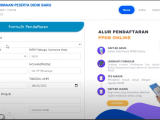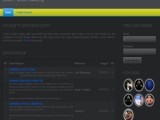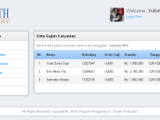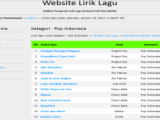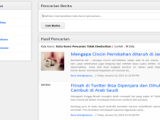Cara Install Web-Server Xampp
Mencari cara install Web-Server Xampp? Ini adalah tempatnya! Dengan membaca artikel ini, Anda akan mendapatkan informasi tentang cara install Web-Server Xampp dengan mudah dan cepat. Artikel ini penting bagi Anda yang ingin menginstal Web-Server Xampp, karena dengan mengikuti langkah-langkah di artikel ini, Anda akan dengan mudah menginstal Web-Server Xampp. Jadi, jika Anda membutuhkan informasi tentang Cara Install Web-Server Xampp, jangan ragu untuk mulai membaca artikel ini!
Cara Install Web-Server Xampp
XAMPP adalah paket web server yang lengkap dan mudah digunakan yang berisi Apache, MySQL, PHP dan Perl. XAMPP biasanya digunakan untuk membuat aplikasi web lokal pada komputer Anda. Ini memungkinkan Anda untuk menguji aplikasi web Anda di komputer Anda sendiri sebelum di-hosting di web.Berikut adalah panduan tentang cara install web server XAMPP di komputer Windows Anda.
Langkah 1: Download XAMPP
Anda dapat mendapatkan paket XAMPP dari situs web resmi Apache Friends. Klik tombol “Download” di halaman XAMPP dan pilih versi yang tepat untuk sistem operasi Anda. Setelah proses download selesai, jalankan file yang telah diunduh untuk memulai proses instalasi.
Langkah 2: Instalasi XAMPP
Setelah Anda menjalankan file setup, Anda akan disajikan dengan jendela instalasi. Klik tombol “Next” untuk melanjutkan proses instalasi. Pada jendela berikutnya, Anda dapat memilih komponen yang akan diinstal. Anda dapat memilih semua komponen, atau hanya memilih yang diperlukan. Klik “Next” untuk melanjutkan proses instalasi.
Langkah 3: Konfigurasi XAMPP
Setelah Anda memilih komponen yang akan diinstal, Anda akan disajikan dengan jendela konfigurasi. Pada jendela ini, Anda dapat mengkonfigurasi port Apache dan MySQL sesuai kebutuhan Anda. Anda dapat membiarkan pengaturan default jika Anda tidak yakin. Klik tombol “Next” untuk melanjutkan proses instalasi.
Langkah 4: Selesai
Setelah Anda mengkonfigurasi XAMPP, Anda akan disajikan dengan jendela “Selesai”. Jendela ini menampilkan informasi tentang pengaturan yang Anda gunakan untuk menginstal XAMPP. Pastikan semua pengaturan benar. Klik tombol “Selesai” untuk menyelesaikan instalasi.
Setelah Anda menyelesaikan instalasi, Anda dapat memulai XAMPP Control Panel dengan mengklik ikon di desktop atau melalui menu Mulai. XAMPP Control Panel memungkinkan Anda untuk mengaktifkan dan menonaktifkan modul web server dengan mudah. Anda dapat mendownload plugin atau software yang diperlukan di situs web resmi Apache Friends.
Source: CHANNET YOUTUBE Coding Otodidak
Semoga artikel ini dapat membantu Anda lebih mudah memahami cara install web-server Xampp. Jika Anda punya pertanyaan atau kesulitan, jangan ragu untuk menghubungi kami. Sampai jumpa di artikel berikutnya!